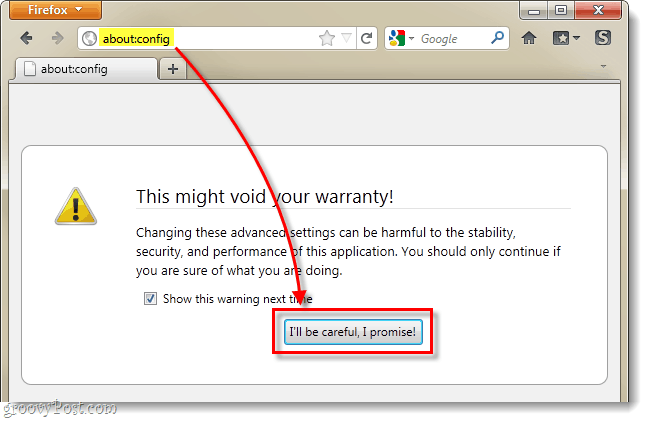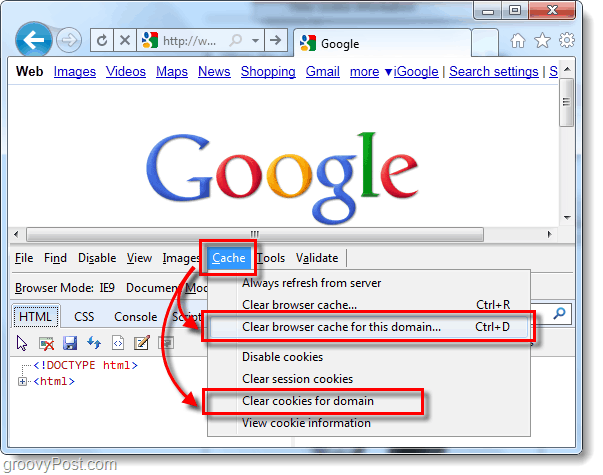पिछला नवीनीकरण

पेश है विंडोज 10 के लिए नाइट लाइट। इस लेख में, हम बताते हैं कि इस महत्वपूर्ण नई सुविधा को कैसे सक्षम किया जाए जो आंखों के तनाव को कम करने में मदद करता है और बेहतर नींद के पैटर्न को प्रोत्साहित करता है।
नाइट लाइट एक नया विंडोज 10 फीचर है जिसे विंडोज 10 क्रिएटर्स अपडेट के साथ पेश किया गया है। नाइट लाइट को फ़िल्टर करने के लिए डिज़ाइन किया गया है हानिकारक नीली रोशनी आपके कंप्यूटर डिस्प्ले से और इसे गर्म रंगों से बदल दें जो आंखों के खिंचाव को कम करते हैं और आपको सोने में मदद करते हैं। यह एक बड़ी विशेषता है कि एक अनुसूची का भी समर्थन करता है, कुछ पहले केवल f.lux जैसे तृतीय-पक्ष एप्लिकेशन का उपयोग करके किया जा सकता था।
विंडोज 10 के लिए नाइट लाइट को सक्षम करें
1. क्लिक करें प्रारंभ> सेटिंग> सिस्टम> प्रदर्शन> पर टॉगल करें रात का चिराग़
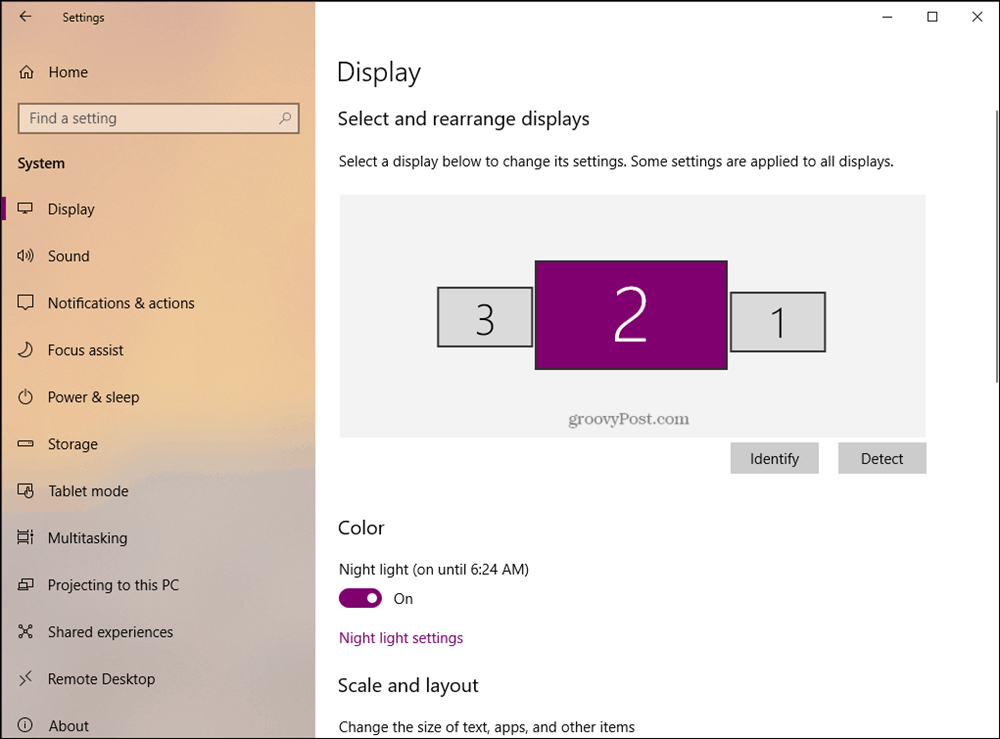
2. क्लिक करें नाइट लाइट सेटिंग्स रंग तापमान और अनुसूची सहित इसके विन्यास को और अधिक समायोजित करने के लिए।
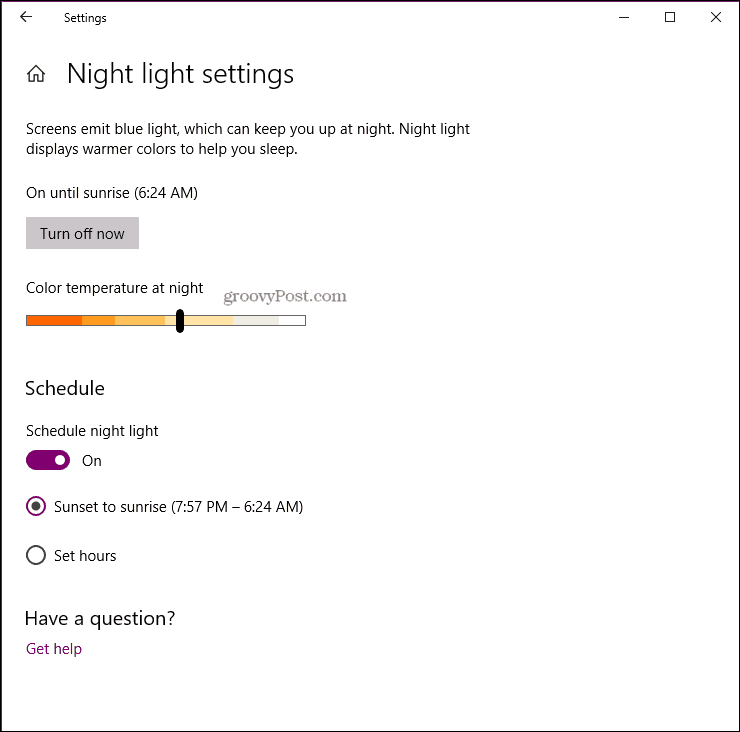
3. एक बार नाइट लाइट सक्षम हो जाने के बाद, आप इसे एक्शन सेंटर से भी सक्रिय कर सकते हैं - विंडोज कुंजी + ए> दबाएं रात का चिराग़ टाइल।
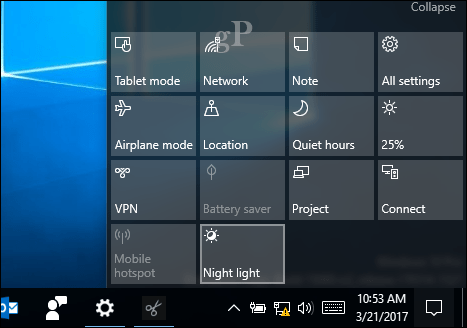
मेरे लिए, लाभ स्पष्ट हैं; पूरे दिन कंप्यूटर के सामने काम करना, आपके स्वास्थ्य पर भारी पड़ सकता है; आपके कंप्यूटिंग अनुभव को और अधिक आरामदायक बनाने के लिए बॉक्स के बाहर उपलब्ध ब्लू लाइट जैसी सुविधाओं को देखना शानदार है। यदि आपके विंडोज 10 के संस्करण में रात की रोशनी नहीं है, हम अभी भी f.lux की सलाह देते हैं. यह मुफ़्त है और लंबे समय से आसपास है।
क्या तुम्हें पता था? पिछले साल, Apple ने पेश किया IOS 9 में नाइट शिफ्ट या ब्लू लाइट सपोर्ट. अपने मोबाइल पर इसे कैसे नियंत्रित करें, यह जानने के लिए हमारे लेख पर एक नज़र डालें।